Режим энергосбережения на Android-телефоне и смартфоне
Вячеслав Гришанков 21.10.2017 0
Современный смартфон является настоящим коммуникационным центром и помощником, выполняющим множество полезных функций.
Наша жизнь теперь всецело привязана к телефону. Когда мы находимся в движении и видим небольшой остаток заряда батареи, который быстро уменьшается, стараемся поддержать его всеми доступными способами.
Операционная система Android дает пользователю массу возможностей посредством своих сервисов и приложений, а смартфон с достойными характеристиками обеспечивает быструю работу программ и высокую производительность. Расплачиваться за это приходится значительным энергопотреблением. При активном использовании гаджета мало кому хватает полного заряда аккумулятора на весь день — он быстро разряжается. К счастью, существует масса способов, позволяющих не остаться с выключенным смартфоном в самый неподходящий момент.
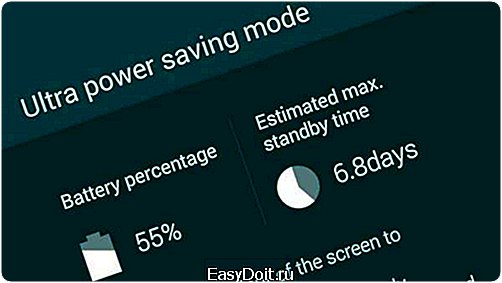
Энергосбережение Вредит Смартфону?
Любое устройство на Android позволяет включить режим энергосбережения. При переходе в данный режим происходит ограничение работы или отключение основных потребителей энергии в операционной системе.
Дисплей. Именно он расходует большую часть заряда аккумулятора. От степени яркости, таймаута подсветки и разрешения экрана напрямую зависит срок работы батареи.
Фоновые процессы. Установленные приложения незаметно, но регулярно обновляют свой контент для пользователя, а мессенджеры и почтовые клиенты уведомляют нас о новых сообщениях и письмах, используя интернет-трафик и заряд аккумулятора.
Производительность процессора. Этот показатель определяет то, как устройство справляется с многозадачностью, и с какой скоростью работают приложения. Высокая производительность требует значительных энергоресурсов. При переходе в режим энергосбережения и уменьшения скорости процессора при выполнения стандартных задач можно заметить ухудшения работы смартфона.
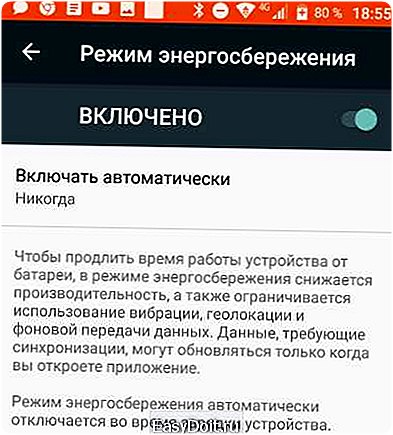
Режим энергосбережения в Android может активироваться как автоматически (при достижении небольшого остатка заряда аккумулятора) и вручную — через настройки устройства. После этого смартфон сообщит, на сколько часов без подзарядки пользователь может рассчитывать. Разумеется, это оценочные данные.
Некоторые производители смартфонов добавляют еще один режим — «экстремальное/максимально энергосбережение». В этом случае пользователю становятся недоступны многие приложения за исключением SMS, телефонных звонков и каких-то основных функций.
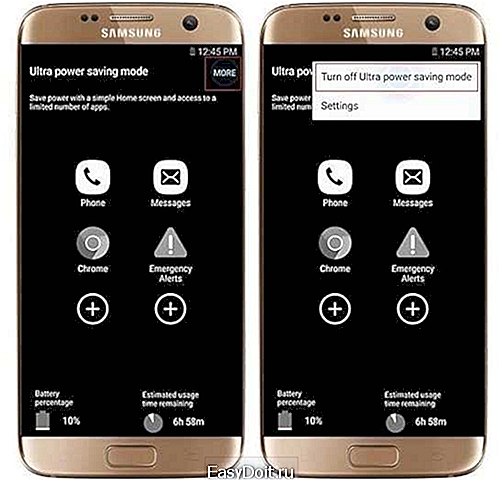
Для более экономного использования заряда батареи можно воспользоваться не только стандартными режимами смартфона, но и самостоятельно проанализировать некоторые параметры его работы. Часто в устройстве активированы функции, которые на данный момент не используются, но продолжают потреблять заряд аккумулятора:
Samsung Galaxy A51 — Режим энергосбережения
- автоповорот экрана, датчик положения которого находится в постоянно работающем режиме;
- живые обои и многочисленные виджеты;
- активная синхронизация аккаунтов и контактов;
- запущенные беспроводные соединения: Bluetooth, Wi-Fi, GPS и мобильный интернет (особенно 4G).
Еще по теме: Как удалить framaroot с Андроида?
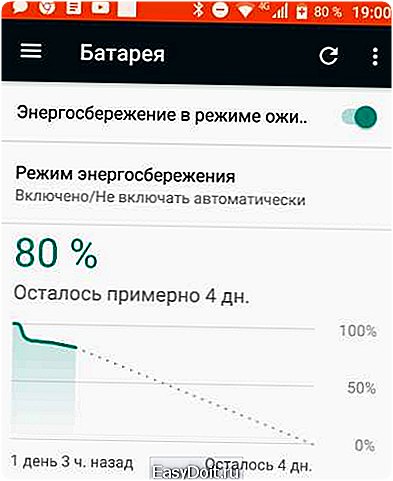
Важно обращать внимание за количеством одновременно работающих приложений. При активной работе со смартфоном запускается много программ, которые остаются открытыми длительное время, быстро уменьшая заряд аккумулятора. Особо прожорливые процессы рекомендуется закрывать вручную.
(Пока оценок нет) Загрузка…
Особенности режима энергосбережения в Android 5.0 Lollipop
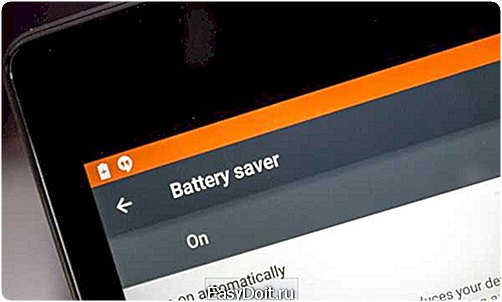
Не всем известно, что новая версия «зеленого робота» обзавелась новым режимом энергосбережения. Для того чтобы включить его, нужно перейти во вкладку «Настройки» — «Батарея», затем нажать на кнопку меню (три точки) и выбрать режим энергосбережения. Режим энергосбережения не работает, если вы подключили ваше устройство к розетке.
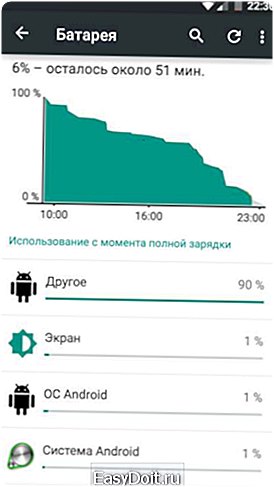
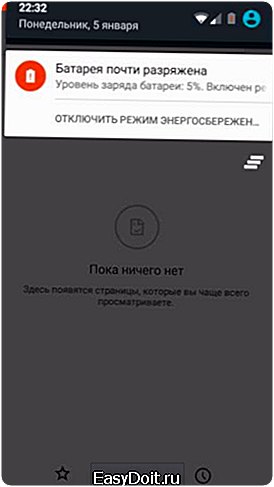
По умолчанию при падении заряда до 15 процентов система автоматически предлагает вам включить режим энергосбережения в виде уведомления, которое можно просмотреть в любой момент. Многим интересно — «А что даёт этот режим?» — давайте разбираться.
Для начала скажем сразу, режим энергосбережения в Android 5.0 Lollipop не схож с теми, что предлагают нам другие производители. Например, Samsung адаптирует функциональность своего режима, учитывая специфику AMOLED-дисплеев и при этом отключая все ненужные фоновые процессы, оставляя лишь основные функции. В Android 5.0 всё немного иначе, в «леденец» встроен скорее адаптивный режим энергосбережения, как и адаптивная подсветка, которая также стала новшеством для любителей стокового Android.


При включении режима сразу, что бросается в глаза — это измененная анимация, скорее упрощенный вариант: теперь, если вы сдвинете шторку вниз, то она опустится не постепенно и плавно, а резко и моментально. Другими словами, ребята из Google поработали над прорисовкой самой анимации, нагрузка на видеоускоритель тем самым заметно падает.
Но если потянуть шторку, не отпуская палец, то анимация будет такой же, как и в обычном режиме. То есть разработчики поработали над тем, чтобы разница для обычного пользователя была не столь заметной, и у них это получилось. Также отметим, теперь при нажатии на что-либо вы не сможете насладиться красивой анимацией круговых волн, напротив, всё происходит так же, как в Android 4.4. Например, эффект от нажатия кнопки — не круговые волны, а просто более светлый оттенок кнопки или пункта меню в зависимости от того, что вы нажмете.
Из других особенностей, теперь при открытии приложений они будут вылетать не снизу, а появляться прямо перед пользователем без какой-либо анимации, многим это понравится даже больше, ведь времени на открытие уходит меньше. Отметим также, что при включении режима энергосбережения статус-бар и навигационный бар получают оранжевый оттенок – стильно, красиво и информативно. С другой стороны, этот цвет слишком яркий и отвлекает, особенно при серфинге Интернета.
Еще по теме: Как разблокировать технику в farming simulator 2014 на Андроид?
Если раньше при нажатии на ярлык приложения на рабочем столе, он (ярлык) немного приподнимался и под ним появлялась небольшая тень, то теперь этого эффекта нет, всё делается для упрощения визуальной составляющей, тем самым идёт меньшая нагрузка на процессор. Говорить о том, что понижается яркость дисплея, будет немного глупо, поэтому опустим эту информацию.
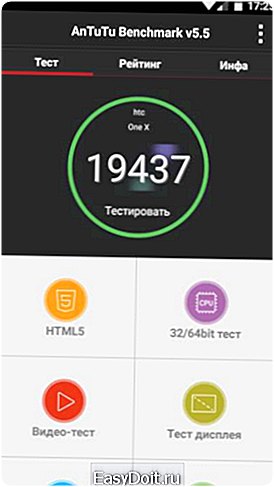
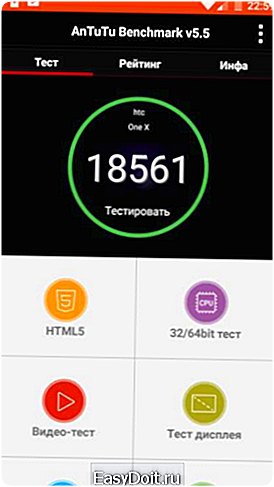
Что касается нагрузки на процессор, то в моём случае я не заметил разницы, в обоих случаях AnTuTu выдает аналогичные результаты, и в этом, наверное, и адаптивность данного режима: в случае, если вам требуется максимальная производительность от вашего смартфона, но вы хотите максимально сохранить заряд, а не отключать режим энергосбережения, то система пойдет вам навстречу и выделит требуемые мощности вашего гаджета.
Подводя итоги, хочется похвалить Google за столь качественно проделанную работу, мы ожидали от новой версии Android много разного, но то, что мы получили – выше всех похвал.
Особенности режима энергосбережения в Android 5.0 Lollipop Владимир Ухов
Как включить/отключить режим энергосбережения на iPhone?
Режим энергосбережения давно используется на многих смартфонах на базе Android. При его активации происходит отключение некоторых функций, а производительность процессора падает. Да, немного страдает скорость работы гаджета, зато экономится энергия батареи. Некоторые производители пошли дальше и предложили режим ультра экономии заряда аккумулятора, так называемый монохромный режим, когда используются только белый, черный и серые цвета. Это актуально для AMOLED-дисплеев, такая функция позволяет увеличить автономность смартфона в несколько раз. Вот пример монохромного режима:
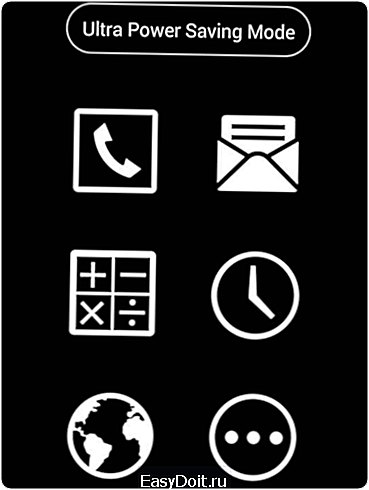
В Apple, начиная с версии iOS 9, также решили использовать режим экономии энергии — данная функция уже встроена в прошивку, вы можете активировать ее самостоятельно. Впрочем, как только заряд аккумулятора упадет до 20%, а затем до 10%, система сообщит вам об этом и предложит включить режим энергосбережения (на скриншоте он называется Low Power Mode).
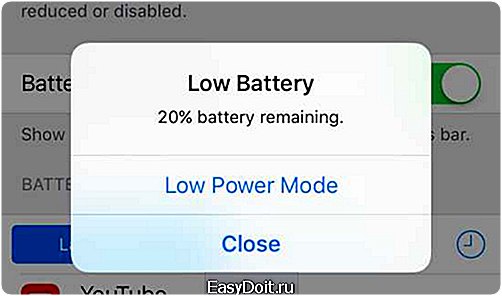
Если вы хотите сохранить энергию аккумулятора подольше, в любой момент можно включить режим энергосбережения самостоятельно. К слову, вот что происходит при включении режима:
- Отключаются некоторые визуальные эффекты.
- Отключается загрузка и обновление программ.
- Отключается Siri, функция проверки почты.
- Оптимизируется производительность устройства.
Что для этого вам необходимо сделать? На рабочем столе найдите значок «Настройки», нажмите на него.

Перед вами откроется меню с настройками. Найдите здесь пункт «Аккумулятор» и нажмите на него.
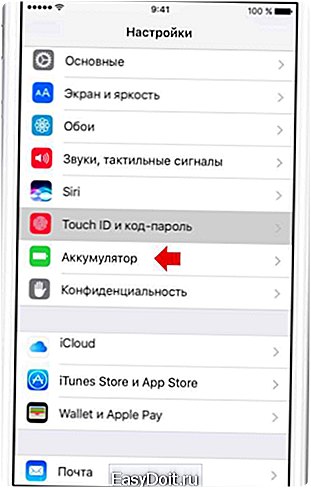
На новой странице переведите переключатель в положение «Вкл» рядом с пунктом «Режим энергосбережения», как показано на скриншоте.
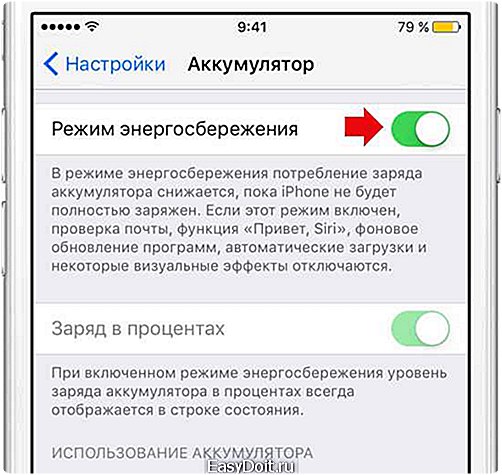
Больше от вас ничего не требуется. Если вы хотите отключить режим энергосбережения, переведите переключатель в положение «Выкл». Ничего сложного.
Изучаем Android 5.0 Lollipop. Как продлить время автономной работы смартфона или планшета с помощью встроенной функции энергосбережения
Как известно, компания Google не гнушается иногда заимствовать для своей операционной системы Android некоторые полезные, но отсутствующие в ней функции из фирменных прошивок для смартфонов и планшетов, которыми их оснащают производители.
Еще по теме: Как вернуть Андроид на старую прошивку?

Одной из таких функций является режим сбережения энергии, который появился в новой версии операционной системы Google: Android 5 Lollipop и который может оказаться весьма и весьма полезным тем, кого неожиданно низкий разряд батареи смартфона или планшета застал вдалеке от источников внешнего питания. Если, конечно вы знаете, как включить и настроить этот режим.
К счастью, сделать это довольно несложно. Итак, где его найти, как это работает и как использовать его, чтобы продлить время автономной работы вашего смартфона или планшета?
Как это работает: как сообщает Google, «чтобы продлить время работы устройства от батареи, в режиме энергосбережения снижается производительность, а также ограничивается использование вибросигнала и фоновой передачи данных».
Другими словами: ваш планшет или смартфон будет работать не так шустро, но зато долго и некоторые приложения при этом будут синхронизировать данные в Сети не постоянно, а только когда вы их запустите.
Где найти и как настроить режим энергосбережения.
Самый простой способ добраться до меню энергосбережения – это двумя пальцами выдвинуть из-под верхней кромки экрана планшета или смартфона шторку меню быстрых настроек, кликнуть по значку батареи и в открывшемся окне статистики использования заряда батареи нажать на кнопку меню (три вертикальные точки).
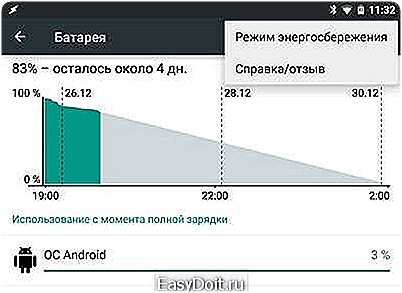
Затем, в открывшемся меню выберите «Режим энергосбережения».
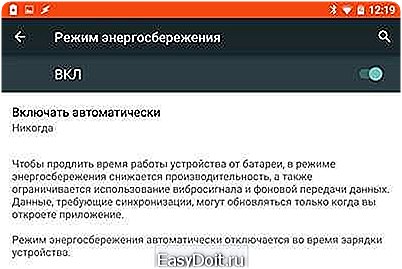
Здесь у вас появится возможность включить его вручную (просто нажав на переключатель Вкл/Выкл), либо задать автоматическое включение режима энергосбережения, нажав на пункт «Включать автоматически», после чего у вас появится выбор из трех вариантов:
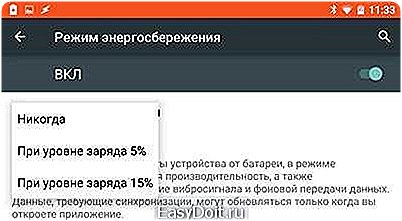
Когда вы выберете один из автоматических режимов, при достижении разряда батареи до заданного уровня, вы увидите подсказку с предложением включить режим сбережения энергии.
При этом, чтобы вы не забыли о том, что режим, замедляющий работу вашего устройства был включен, нижняя и верхняя панели навигации и уведомлений на экране планшета или смартфона окрасятся в яркий, оранжевый цвет.
Батареи планшетов и телефонов. Три самых распространенных мифа о сроке их службы
Возможность беспроводной зарядки аккумуляторов планшетов появится в следующем, 2015 году
Android – советы и подсказки. Как задать лончер по умолчанию в Android 5.0 Lolipop или Android 4.4 KitKat
Android – советы и подсказки. Упрощаем ввод буквенно-цифровых паролей с помощью клавиатуры Google путем включения на ней дополнительного ряда цифровых клавиш
Источник: www.easydoit.ru
Как выключить диспетчер энергопотребления на андроид
Режим энергосбережения на Android-смартфонах и телефонах
Режим энергосбережения аккумулятора сегодня присутствует во многих прошивках Android, хотя еще совсем недавно его можно было встретить лишь на некоторых устройствах. Более того, режим энергосбережения появился даже на iPhone! Что же он из себя представляет?
Режим энергосбережения позволяет продлить время работы аккумулятора устройства. За счет чего? Это зависит как от версии прошивки вашего устройства, так и от самого смартфона. К примеру, на смартфонах Samsung Galaxy время работы аккумулятора увеличивается за счет:
- Ограничения фоновых данных.
- Ограничения производительности процессора.
- Оптимизации яркости и частоты кадры дисплея (именно экран является основным источником потребления энергии современных гаджетов).
- Использования экрана в оттенках серого (не для всех смартфонов Samsung).
На других устройствах могут использоваться некоторые другие ограничения, за счет которых увеличивается продолжительность работы устройства, но основной сути это не меняет.
Сколько времени можно выиграть за счет режима энергосбережения? Сложно сказать. Все зависит, во-первых, от того, как вы пользуетесь своим устройством (например, постоянно, не выключая экран, или же редко, включая экран раз в час на 5 минут), а во-вторых, от ограничений, которые используются на вашем устройстве. Смотрите, на тех же смартфонах Samsung используются AMOLED-дисплеи (не на всех), некоторые поддерживают экстремального энергосбережения — изображение становится монохромным, то есть черно-белым (оттенки серого). Поскольку черные точки в этом режиме на матрице не потребляют энергию, можно получить очень значительное увеличение автономной работы устройства.
Монохромный режим выглядит примерно так:
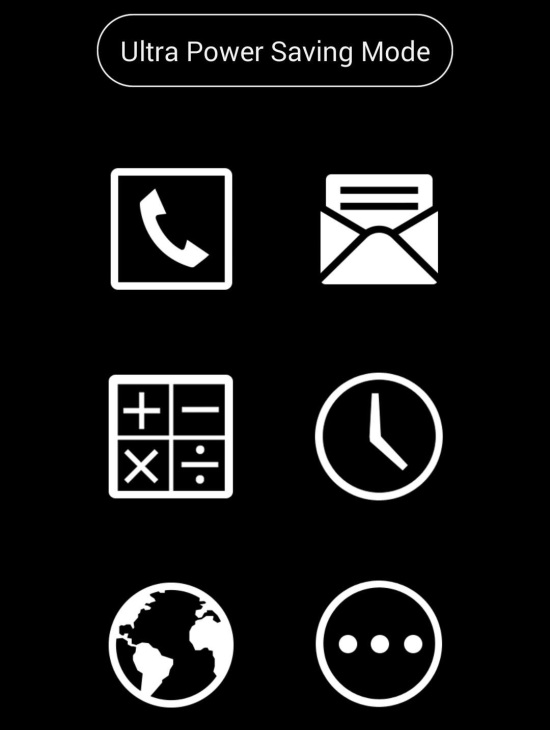
Как включить и отключить режим энергосбережения на Android?
Как отключить энергосберегающий режим на самсунге
Режим энергосбережения – это набор специальных мер и ограничений, призванных оптимизировать расход энергии при использовании мобильного устройства и тем самым увеличить его время автономной работы. Как же настроить режим энергосбережения на Самсунге?
Инструкция
Открыв настройки смартфона переходим в категорию “Оптимизация” и нажимаем на иконку “Батарея”.
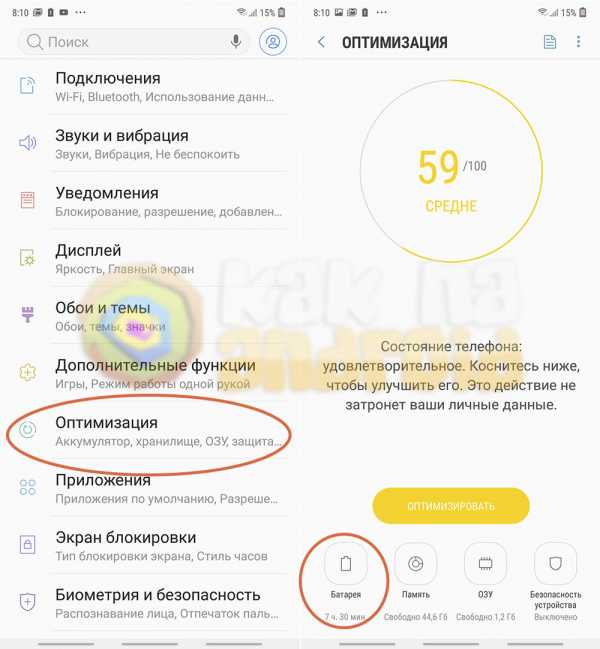
В открывшемся окне можно выбрать один из двух вариантов энергосбережения: средний или максимальный.
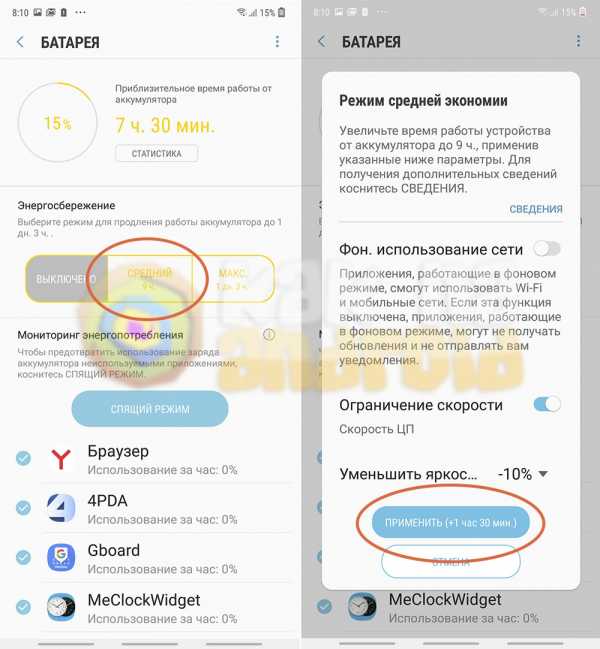
Так, например, при использовании “среднего” режима, при 15% остатка заряда на Samsung Galaxy M20 можно увеличить время работы с 7:30 до 9 часов без необходимости подзарядки за счет уменьшения яркости, ограничения частоты работы процессора, отключения работы в фоне сетевых приложений и отключения фонового определения местоположения.
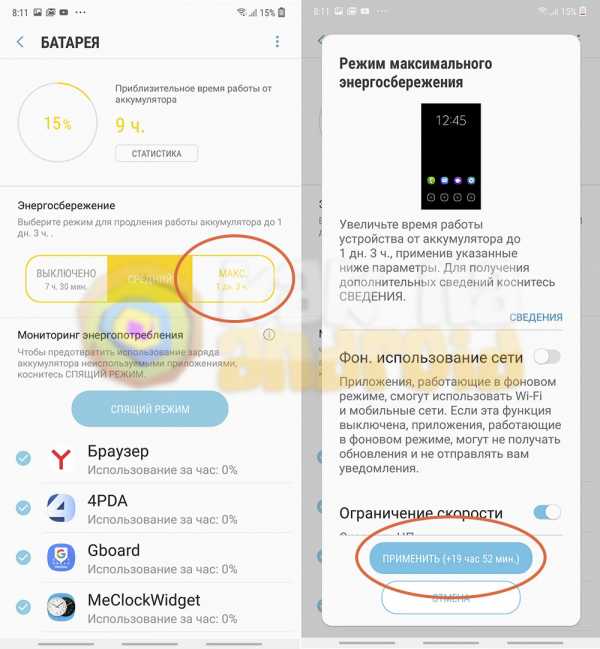
Что же касается режима “максимальный”, то его использование приведет к более серьезному понижению частоты процессора и перевода смартфона на черную тему, что также экономит заряд аккумуляторной батареи.
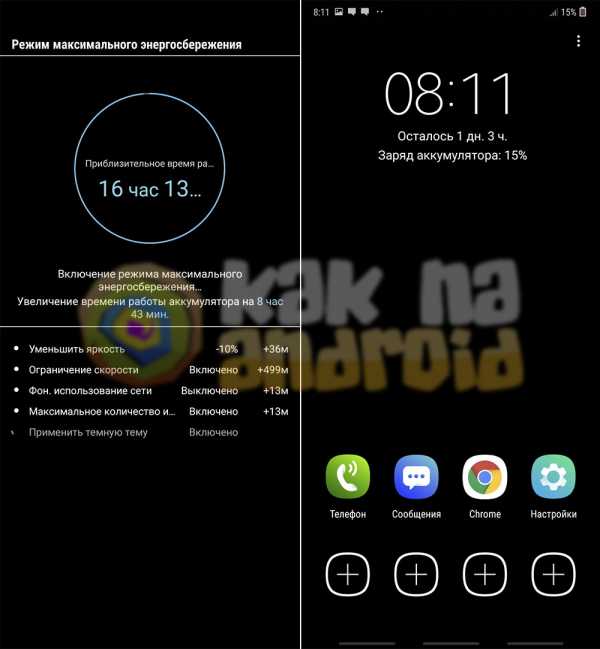
В этом режиме на рабочий стол необходимо вывести наиболее часто используемые приложения и только они смогут работать без особых ограничений.
Максимальный режим на Galaxy M20 при 15% исходного заряда позволяет проработать устройству 1 день и 3 часа, а при 100% заряда – более 7 дней.
Использование максимального режима может быть интересно людям, которые используют телефон в первую очередь в качестве “звонилки”, а в редких случаях – для соцсетей и серфинга в интернете.
Другие инструкции:
Вам помогло? Оцените статью: Loading.
Как включить режим энергосбережения на устройствах Android?
Режим энергосбережения — это функция Samsung Galaxy, которая позволяет использовать телефон с экономией заряда аккумулятора. В режиме энергосбережения вы можете минимизировать производительность ЦП вашего телефона, уменьшить яркость экрана и отключить тактильную обратную связь, чтобы продлить время автономной работы телефона. Этот режим позволит вам использовать телефон дольше, особенно при низком уровне заряда батареи.
Включить режим энергосбережения на устройствах Android
Как я уже упоминал ранее, когда вы включаете эту функцию, это дает вам право значительно сэкономить время работы от батареи.Чтобы включить энергосбережение на Android, выполните следующие действия.
Когда вы нажмете на режим энергосбережения, вы увидите две опции: « Режим энергосбережения , Режим сверхвысокого энергосбережения». Вы собираетесь нажать на первую опцию «Режим энергосбережения».

Режим энергосбережения на устройствах Android
Перейдите в Настройки устройства> Система > Power Saving Mode. Включите энергосбережение в верхнем правом углу.Сразу после включения режима энергосбережения вы получите еще три варианта. Они есть;

- Ограничить фоновые данные
- Ограничить производительность
- Режим оттенков серого
Режим энергосбережения
Что такое ограничение фоновых данных?
Пока включен Ограничить фоновые данные, возможно, вы не сможете;
- Загрузка содержимого через Интернет или игровой магазин
- Просмотр мультимедийного содержимого через такие приложения, как Интернет, Музыка и Видео
- Отправлять и получать мультимедийные сообщения через приложения для обмена сообщениями и мгновенными сообщениями
Примечание: Приведенные выше ограничения не применяются при использовании сетей Wi-Fi.
Что такое ограничение производительности?
Когда вы включаете ограничение производительности на своем устройстве, это позволяет экономить заряд аккумулятора за счет отключения вибрации, обратной связи и выключения экрана через 3 или 10 секунд после получения уведомлений. Для экономии заряда аккумулятора включите хотя бы одну соответствующую функцию ниже.
- Производительность процессора
- Вывод на экран
- Выключить свет сенсорной клавиши
- Отключить GPS
Что такое режим оттенков серого?
Эта функция действительно крутая на новых смартфонах.Когда вы включите режим оттенков серого, экран устройства изменит цвет на коричневый, что позволит сэкономить заряд аккумулятора. Когда вы включите эту замечательную функцию, ничего не произойдет, но произойдет только изменение цвета домашнего экрана.

Режим шкалы серого
Это гостевой пост, автор Мухтар Джафари . Посетите его сайт Wikigain.
ИТ-специалист, вот моя онлайн-платформа для обмена знаниями. Я хотел бы поделиться своим опытом с компьютерными энтузиастами и компьютерными фанатами.
Режим энергосбережения SAMSUNG Galaxy A30, как
Как включить Battery Saver в SAMSUNG Galaxy A30? Как включить режим энергосбережения в SAMSUNG Galaxy A30? Как сэкономить аккумулятор в операционной системе Android 9.0 Pie?
В SAMSUNG Galaxy A30 используется литий-ионный аккумулятор емкостью 4000,0 мАч. Если вы хотите использовать его дольше, вам следует включить энергосбережение в SAMSUNG Galaxy A30.
- Сначала включите смартфон, удерживая кнопку Power на пару секунд.
- Проведите пальцем вверх по экрану и в меню выберите «Настройки» и откройте «Дополнительные функции».
- В разделе Device Care выберите Battery.
- Теперь вы должны выбрать Power Mode.
- Выберите варианты, которые подходят лучше всего.
- Вы также можете включить адаптивное энергосбережение, которое работает автоматически.
- Отлично!
Если вы нашли это полезным, нажмите на звездочку Google, поставьте лайк Facebook или подписывайтесь на нас на Twitter и Instagram
Режим энергосбережения (SAMSUNG Galaxy A30)
Без рейтинга Портативная точка доступа
Статьи
Как дезинфицировать мышь и клавиатуру? Что такое TikTok? Что такое Zoom Boom?
Статьи
Как дезинфицировать мышь и клавиатуру?
Что такое TikTok?
Что такое Zoom Boom? Увидеть все .
Как отключить режим энергосбережения на мониторе | Small Business
Функция энергосбережения на вашем компьютере автоматически отключает монитор, если компьютер не используется в течение заданного периода времени, экономя на счетах за электроэнергию и предотвращая состояние, известное как «выгорание экрана», которое может привести к необратимому повреждению монитора. дисплей. Несмотря на то, что эта функция предназначена для пользователей, некоторых может раздражать функция энергосбережения, особенно бизнес-пользователей, которым необходимо регулярно покидать свои компьютеры, чтобы звонить по телефону или посещать собрания.Если вы хотите отключить функцию энергосбережения на мониторе компьютера, чтобы предотвратить его автоматическое отключение, измените настройки управления питанием, используемые в операционной системе Windows.
Отключить режим энергосбережения на панели задач рабочего стола
Щелкните значок питания в правой части панели задач рабочего стола.
Щелкните синюю ссылку «Дополнительные параметры электропитания» в нижней части всплывающего окна.
Щелкните и включите переключатель «Высокая производительность» в разделе «Дополнительные планы» в нижней половине окна «Электропитание».
Щелкните синюю ссылку «Изменить параметры плана» рядом с параметром «Высокая производительность», чтобы открыть окно редактора параметров плана.
Измените настройку рядом с «Выключить дисплей» на «Никогда» под заголовками «От батареи» и «Подключен к сети». Измените настройку рядом с «Переводить компьютер в спящий режим» на «Никогда» под обоими заголовками.
Нажмите кнопку «Сохранить изменения» в нижней части панели. Windows теперь отключает функцию энергосбережения для монитора, чтобы он больше не отключался после заданного периода бездействия.
Отключить режим энергосбережения с панели управления
Нажмите кнопку «Пуск». Выберите «Панель управления» на панели меню «Пуск».
Введите «параметры питания» в поле поиска. Щелкните «Параметры электропитания».
Щелкните «Показать дополнительные планы» в разделе «Выберите план управления питанием».
Щелкните и установите переключатель «Высокая производительность».
Выберите синюю ссылку «Изменить параметры плана» рядом с параметром «Высокая производительность», чтобы открыть окно редактора параметров плана.
Измените настройку рядом с «Выключить дисплей» на «Никогда» под заголовками «От батареи» и «Подключен к сети». Измените настройку рядом с «Переводить компьютер в спящий режим» на «Никогда» под обоими заголовками.
Нажмите «Сохранить изменения», чтобы применить настройку.
Режим энергосбережения SAMSUNG Galaxy Watch Active 2, как
Как включить Battery Saver в SAMSUNG Galaxy Watch Active 2? Как включить режим энергосбережения в SAMSUNG Galaxy Watch Active 2? Как сэкономить батарею в операционной системе Android Wear?
В SAMSUNG Galaxy Watch Active 2 используется литий-ионный аккумулятор емкостью 340,0 мАч. Если вы хотите использовать его дольше, вам следует включить энергосбережение в SAMSUNG Galaxy Watch Active 2.
- Сначала активируйте экран на часах SAMSUNG Galaxy Watch Active 2. Вы можете сделать это, нажав кнопку Power / Home.
- После этого проведите вниз от верхнего края экрана, чтобы открыть панель «Быстрая».
- Затем смахните влево по экрану, чтобы перейти на следующую страницу.
- Затем нажмите значок Энергосбережение .
- После этого нажмите галочку для подтверждения.
- Ваши часы перезагрузятся и перейдут в режим энергосбережения .
- Чтобы выключить Энергосбережение , просто нажмите ВЫКЛ на экране.
- Затем нажмите галочку для подтверждения.
- Эффектная работа!
Если вы нашли это полезным, нажмите на звездочку Google, поставьте лайк Facebook или подписывайтесь на нас на Twitter и Instagram
Режим энергосбережения (SAMSUNG Galaxy Watch Active 2)
Без рейтинга Режим «Не беспокоить»
Статьи
Как дезинфицировать мышь и клавиатуру? Что такое TikTok? Что такое Zoom Boom?
Статьи
Как дезинфицировать мышь и клавиатуру?
Что такое TikTok?
Что такое Zoom Boom? Увидеть все .
Источник: timezin.ru